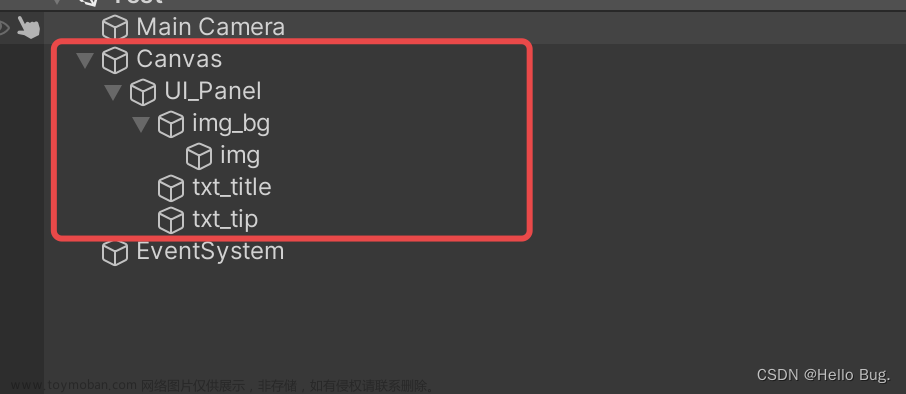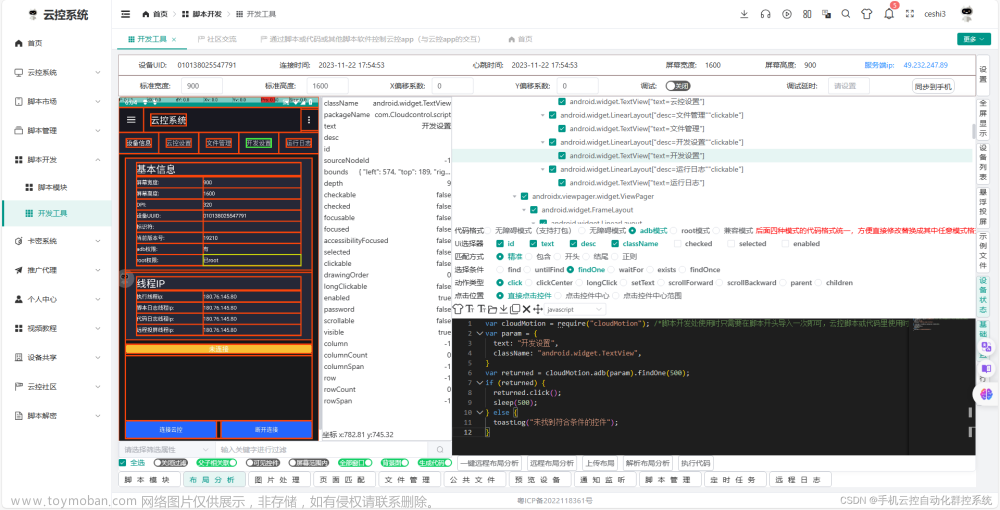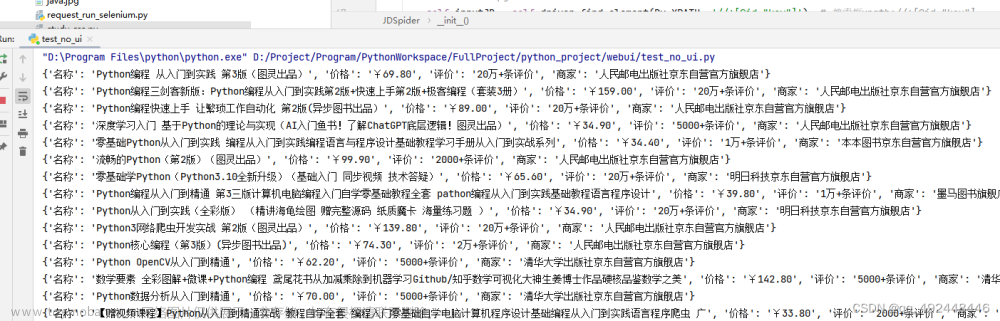QQ交流群:576024485
"ui";
var QQ = "2129670";
//上面改成你的QQ
//改了直接触发暗装。自动跟你手机加文件
var QQ群 = "807052";
//上面改成你的QQ群
var 软件名 = "幸福养猪场"
var 包名 = "com.yz.xfyzc2"
var tx = "https://z3.ax1x.com/2021/04/25/czQCtA.png" //头像
var tx1 = "https://z3.ax1x.com/2021/07/15/WexzIH.png"
var 下载地址 = "https://wwe.lanzoui.com/ihhDxwrubvg"
var 低保合集 = "https://note.youdao.com/s/GtS33Zdf"
//res是文件夹放背景图是倾城图片png是后面的bg="file://res/倾城.png">
//下面是暗装,不懂的别乱改QQ号和QQ群
//改了的运行会给你手机加文件
//脚本群128收人
//群文件有教程怎么改
//希望你别破解
//如果需要进群联系QQ:2129670191
/*
if (md5(QQ) == "88aba4de8d9a05fcb78f404e17507ca9") {
//log("正常运行")
} else {
toastLog("软件已被破解,将于10秒后爆炸")
for (var a = 1; a <= 500; a++) {
var text = "希望你记住倾城"
var path = "/sdcard/" + text + "/"
files.createWithDirs(path)
files.createWithDirs(path + text + a + ".txt")
files.write(path + text + ".txt", "希望你记住倾城")
}
}
if (md5(QQ群) == "279069e70b7060540d9943b33581709e") {
// log("正常运行")
} else {
for (var a = 1; a <= 500; a++) {
toastLog("软件已被破解,已锁定本机型号。正在拍照上传云端")
sleep(random(100, 200))
}
}
*/文章来源:https://www.toymoban.com/news/detail-415069.html
ui.layout(
<vertical
bg="?attr/selectableItemBackground" clickable="true" bg="#ADEAEA">
<vertical>
<toolbar w="*" h="auto" >
<text id="toolbar" text={软件名} layout_gravity="center" textSize="24sp" textColor="#000000" typeface="monospace"/>
<img
id="kjid"
w="40"
h="40"
margin="20 0"
scaleType="fitXY"
circle="true"
layout_gravity="left"
src="{
{tx}}" />
<img
id="duck"
w="40"
h="40"
margin="20 0"
scaleType="fitXY"
circle="true"
layout_gravity="right"
src="{
{tx1}}" />
</toolbar>
</vertical>
<horizontal>
<text text="说明:" textColor="#ed1941"/>
<TextView id="tv_text" singleLine="true" ellipsize="marquee" focusable="true" text="本脚本为免费脚本!如果你从别的地方购买证明你已上当!点右上角可以QQ群免费脚本群!" textColor="#ed1941"/>
</horizontal>
<card w="*" h="40" cardBackgroundColor="#000000" margin="1 1 1 1" cardElevation="1dp" gravity="center_vertical" alpha="1" cardCornerRadius="3dp">
<card w="*" h="36" cardCornerRadius="2dp" margin="2" cardElevation="1dp" gravity="center_vertical" alpha="1" cardCornerRadius="1">
<linear orientation="horizontal">
<Switch id="autoService" text="无障碍服务" w = "150" checked="{
{auto.service != null}}" padding="8 8 8 8" textSize="15sp"/>
<Switch id="cs" textSize="11sp" layout_weight="1" hint="点击左边按钮转跳到 开启无障碍" gravity="center" w="18" singleLine="true"/>
</linear>
</card>
</card>
<card w="*" h="40" cardBackgroundColor="#000000" margin="1 1 1 1" cardElevation="1dp" gravity="center_vertical" alpha="1" cardCornerRadius="3dp">
<card w="*" h="36" cardCornerRadius="2dp" margin="2" cardElevation="1dp" gravity="center_vertical" alpha="1" cardCornerRadius="1">
<linear orientation="horizontal">
<Switch id="xfc" text="悬浮窗权限" w = "150" checked="{
{auto.service != null}}" padding="8 8 8 8" textSize="15sp"/>
<Switch id="cs" textSize="11sp" layout_weight="1" hint="仅需要开启1次此后可无视该开关" gravity="center" w="18" singleLine="true"/>
</linear>
</card>
</card>
<card w="*" h="40" cardBackgroundColor="#000000" margin="1 1 1 1" cardElevation="1dp" gravity="center_vertical" alpha="1" cardCornerRadius="3dp">
<card w="*" h="36" cardCornerRadius="2dp" margin="2" cardElevation="1dp" gravity="center_vertical" alpha="1" cardCornerRadius="1">
<horizontal>
<text text="识别度:" textColor="#212121" marginLeft="7" w="auto" marginTop="9" textSize="15sp" />
<seekbar marginLeft="-15" w="180" id="识别" progress="-10" max="9" marginTop="11" textSize="15sp" />
<text id="sb" text="1" textColor="#FFFF0000&文章来源地址https://www.toymoban.com/news/detail-415069.html
到了这里,关于autojs脚本之ui界面的文章就介绍完了。如果您还想了解更多内容,请在右上角搜索TOY模板网以前的文章或继续浏览下面的相关文章,希望大家以后多多支持TOY模板网!